Jeśli posiadasz witrynę internetową służącą do sprzedaży produktów lub usług, chciałbyś mieć stronę dotyczącą kariery, prawda? Strona kariery pojawia się pod różnymi nazwami na wielu stronach internetowych, np. „Dołącz do nas” „Otwarcie pracy” lub „Tablica ofert pracy„. Jednak celem strony kariery, niezależnie od nazwy, jest przede wszystkim wyświetlanie ogłoszeń z ofertami pracy.
Nie trzeba dodawać, że te oferty pracy zawierają istotne szczegóły na temat każdego stanowiska. Oprócz tej głównej sekcji, czasami dostępna jest także strona dotycząca kariery zawiera inne informacje, takie jak wartości organizacyjne, korzyści i sekcję zatytułowaną „Dlaczego do nas dołączyć?„
W tym artykule poprowadzę Cię dalej jak stworzyć stronę kariery na swojej stronie WordPress. Więc tak, jeśli jesteś użytkownikiem WordPressa, jest on przeznaczony specjalnie dla Ciebie. Z tego postu znajdziesz najprostszą i najłatwiejszą technikę tworzenia strony kariery w swojej witrynie WP.
Zanim przejdę od razu do całego procesu, pozwólcie, że najpierw przedstawię potrzeba lub znaczenie utworzenia strony kariery w witrynie WordPress. Bez zbędnych ceregieli przejdźmy do sedna…
Dlaczego potrzebujesz strony kariery:
Każdy biznes szuka sposobu na rozwój i podwojenie siły roboczej. W tym celu zatrudniają kandydatów na różne stanowiska, ponieważ zwiększają one sprzedaż i przychody. Dostępnych jest wiele platform, na których można publikować okólniki z ofertami pracy, w tym portale pracy, kanały mediów społecznościowych i własna strona internetowa.
Jeśli chodzi o ogłaszanie ofert pracy na własnej stronie internetowej, możesz to zrobić za pośrednictwem strony kariery. Być może zastanawiasz się nad potrzebą posiadania strony poświęconej karierom w swojej witrynie, prawda? Zwłaszcza, gdy wiesz, że reklamę można zrobić za pośrednictwem portali pracy i mediów społecznościowych.
Pozwólcie, że wymienię niektóre z kluczowych powodów, dla których warto utworzyć stronę kariery w swojej witrynie internetowej:
- Zdobądź wykwalifikowanych i wykwalifikowanych osób poszukujących pracy bezpośrednio na swojej stronie internetowej
- Skaluj ogólny ruch w swojej witrynie
- Od razu przedstaw swoją markę osobom poszukującym pracy
- Usprawnij efektywność zatrudniania, unikając rejestracji przez stronę trzecią
- Ułatwienie procesu filtrowania kandydatów i tworzenia krótkiej listy
Jak utworzyć stronę kariery w witrynie WordPress:
Koniec czekania! Teraz pokażę Ci, jak utworzyć stronę kariery na swojej stronie WordPress. Do stworzenia strony kariery wykorzystam wtyczkę WordPress „Zestaw elementów„. Powodem, dla którego skorzystam z ElementsKit, jest fakt, że pozwala on na płynne i wydajne tworzenie strony kariery.
Zacznijmy…

Utwórz nową stronę:
Najpierw przejdź do pulpitu nawigacyjnego i przejdź do Pages. Kliknij "Dodaj nowe”, aby przejść do nowej strony. Następnie ustaw nazwę swojej strony. W tym samouczku ustawiam nazwę mojej strony na „Kariera”. Ustaw swój szablon na „Elementor Pełna szerokość”.
Na koniec opublikuj stronę, klikając przycisk „Publikować” w prawym górnym rogu. Następnie przejdź do okna Elementora, klikając przycisk „Edytuj za pomocą Elementora„.
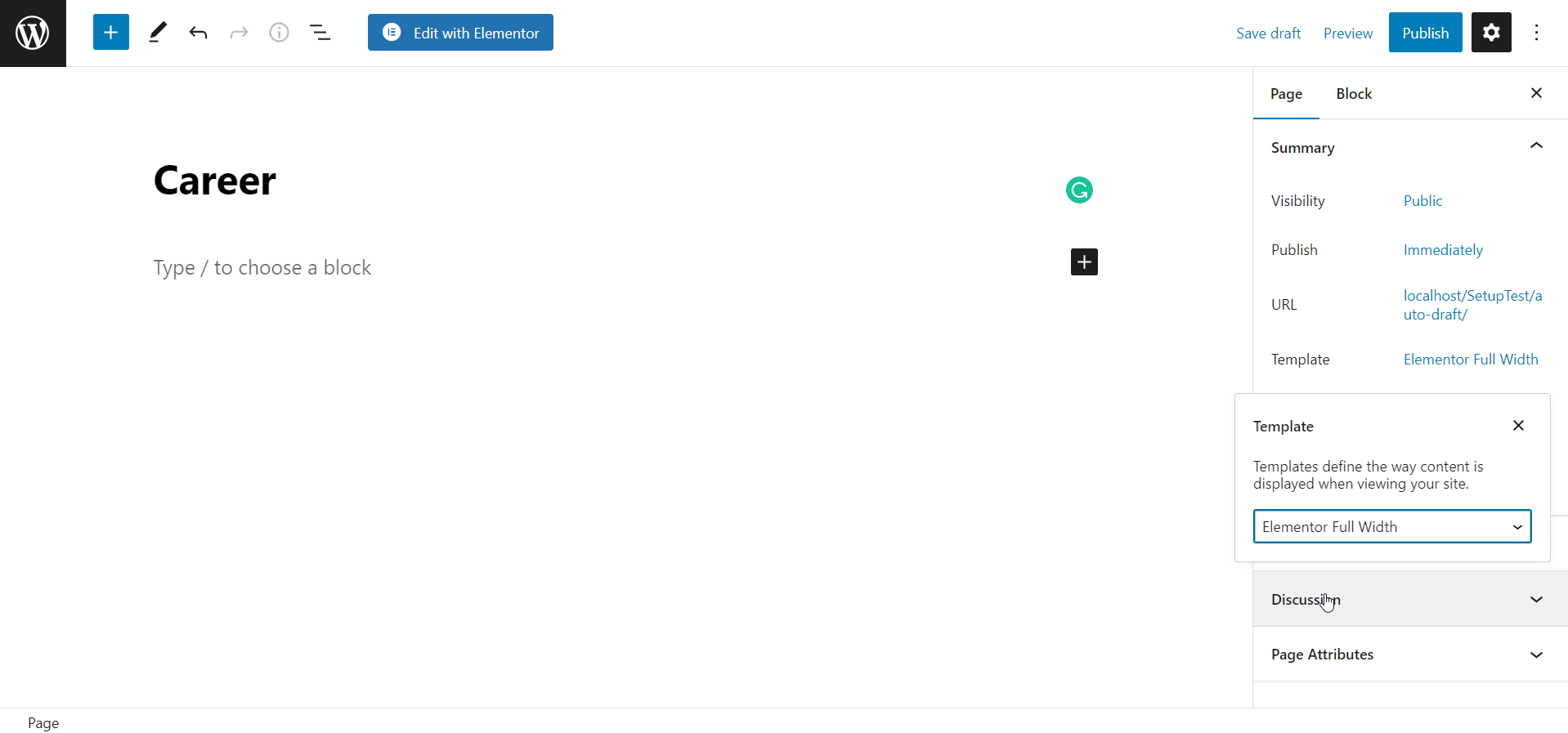
Teraz zacznij tworzyć swoją stronę kariery. Już na samym początku wyszukaj widżet menu nawigacji ElementsKit na pasku wyszukiwania w lewym górnym rogu. A następnie przeciągnij i upuść widżet do wyznaczonego obszaru. Zaraz po tym pojawi się pasek menu.
Wszystko, co musisz zrobić, to wybrać menu z lewego paska bocznego, aby wyświetlić pozycje menu. Kluczową kwestią, na którą należy zwrócić uwagę, jest to, że musisz wcześniej utworzyć menu z nazwą i dodać elementy menu z pulpitu nawigacyjnego WordPress. W przeciwnym razie karty menu nie będą wyświetlane.
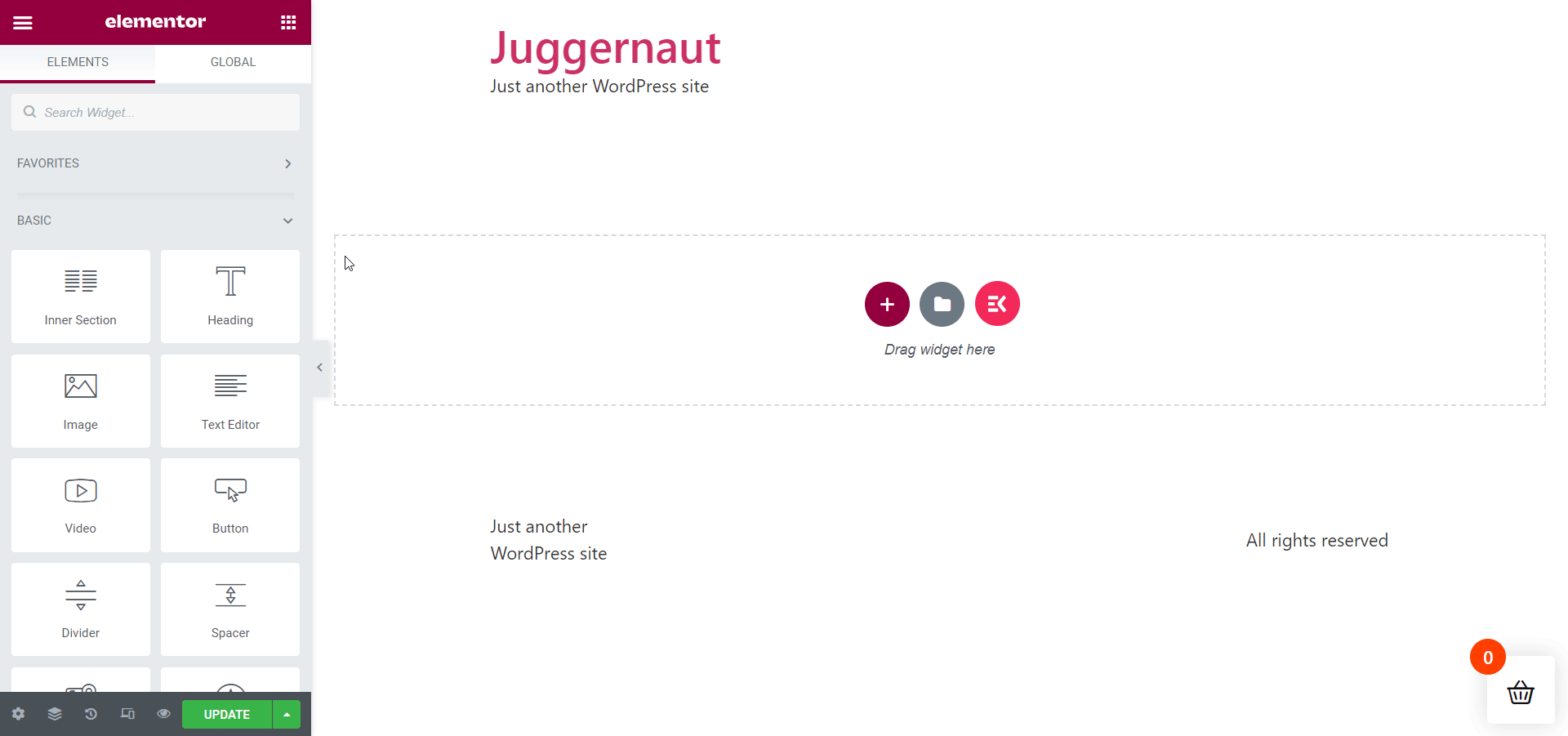
Aby dodać karty menu, wykonaj poniższą sekwencję:
Pulpit nawigacyjny > Wygląd > Menu > Nazwa menu > Łącza niestandardowe > Zapisz menu
Gdy już to zrobisz, przejdź do edycji obszaru paska menu w sekcjach Treść i Styl. Upewnij się, że szerokość zakładek menu została dostosowana w odpowiedniej proporcji do szerokości strony.
Utwórz nową sekcję dotyczącą członków zespołu:
Następnym zadaniem jest dodanie nowej sekcji powiązanej z Twoją stroną kariery. Utworzę sekcję zatytułowaną „Jesteś dla nas ważny„. W tej sekcji omówimy zasadniczo wartość i znaczenie członków zespołu dla Twojej organizacji.
Czas poszukać widżetu Nagłówek ElementsKit na pasku wyszukiwania. Po znalezieniu przeciągnij i upuść widżet w określonym obszarze. Następnie zmień nazwę tytułu sekcji. W moim przypadku zmienię jego nazwę na „Jesteś dla nas ważny” tekst zgodnie z wcześniejszą decyzją.
Teraz przejdź do elementu „opis tytułu„. Wszystko, co musisz zrobić, to włączyć opcję „Pokaż opis” przełącz i usuń istniejący opis, aby dodać opis tytułu. Pod tytułem domyślnie pojawi się separator.
Jeśli chcesz, możesz go usunąć z „Separator" przedmiot. W takim przypadku wyłącz opcję „Pokaż separator" przedmiot. Oprócz tego możesz dodać także podtytuł. W razie potrzeby możesz stylizować sekcję z „Stylzakładka.
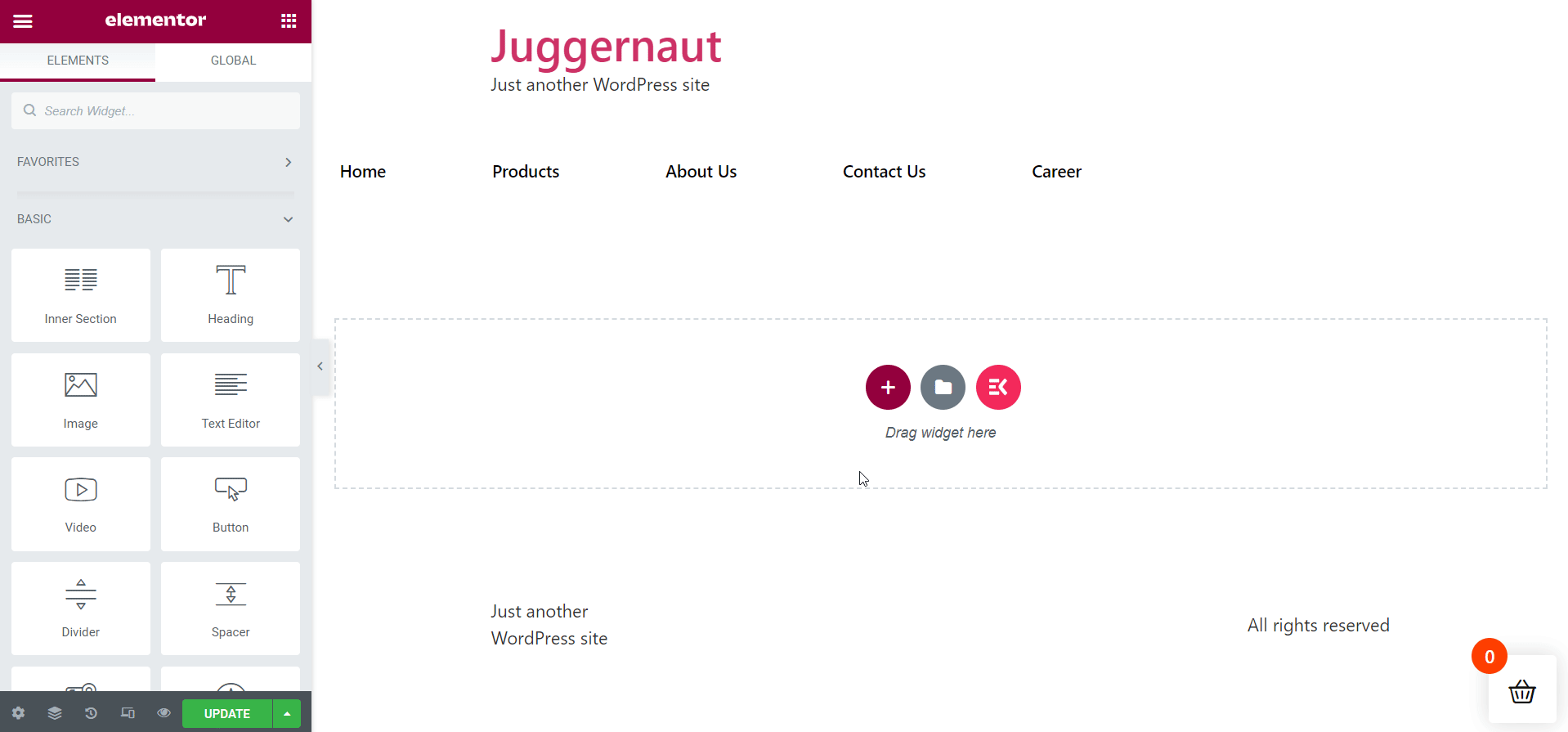
Pokoloruj tytuł sekcji:
Aby uzyskać lepszy wygląd, dodaj chwytliwy kolor do nagłówka sekcji. W porównaniu z kolorem podanym w opisie, czerwony prawdopodobnie będzie wyglądał lepiej.
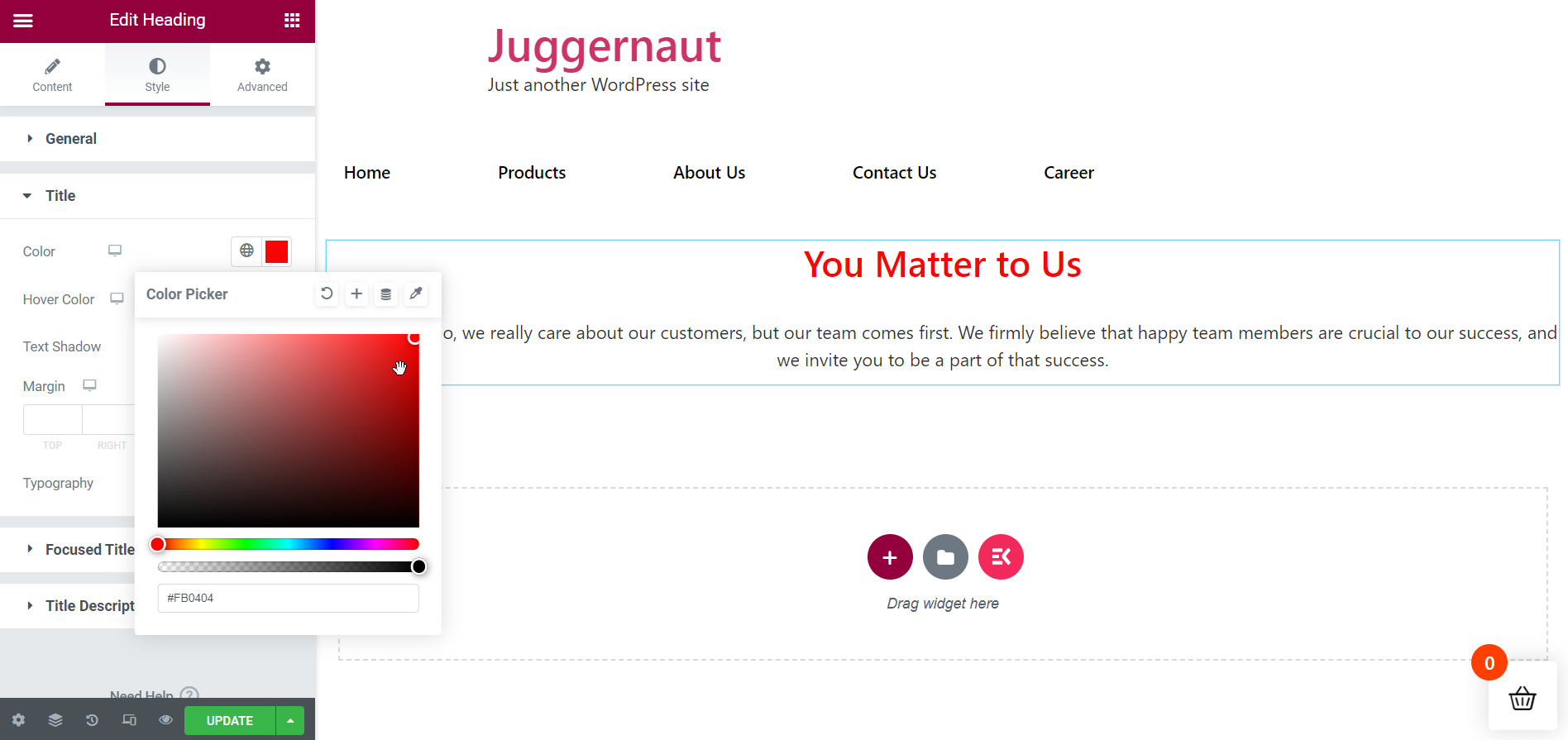
Utwórz sekcję Korzyści i korzyści:
Nadszedł czas na utworzenie kolejnej sekcji „Korzyści i korzyści„. W tym celu ponownie przeciągnij i upuść widżet Nagłówek ElementsKit, tak jak poprzednio. Zmień nazwę tytułu na „Korzyści i korzyści„. Nie zapomnij o dokonaniu niezbędnych korekt.
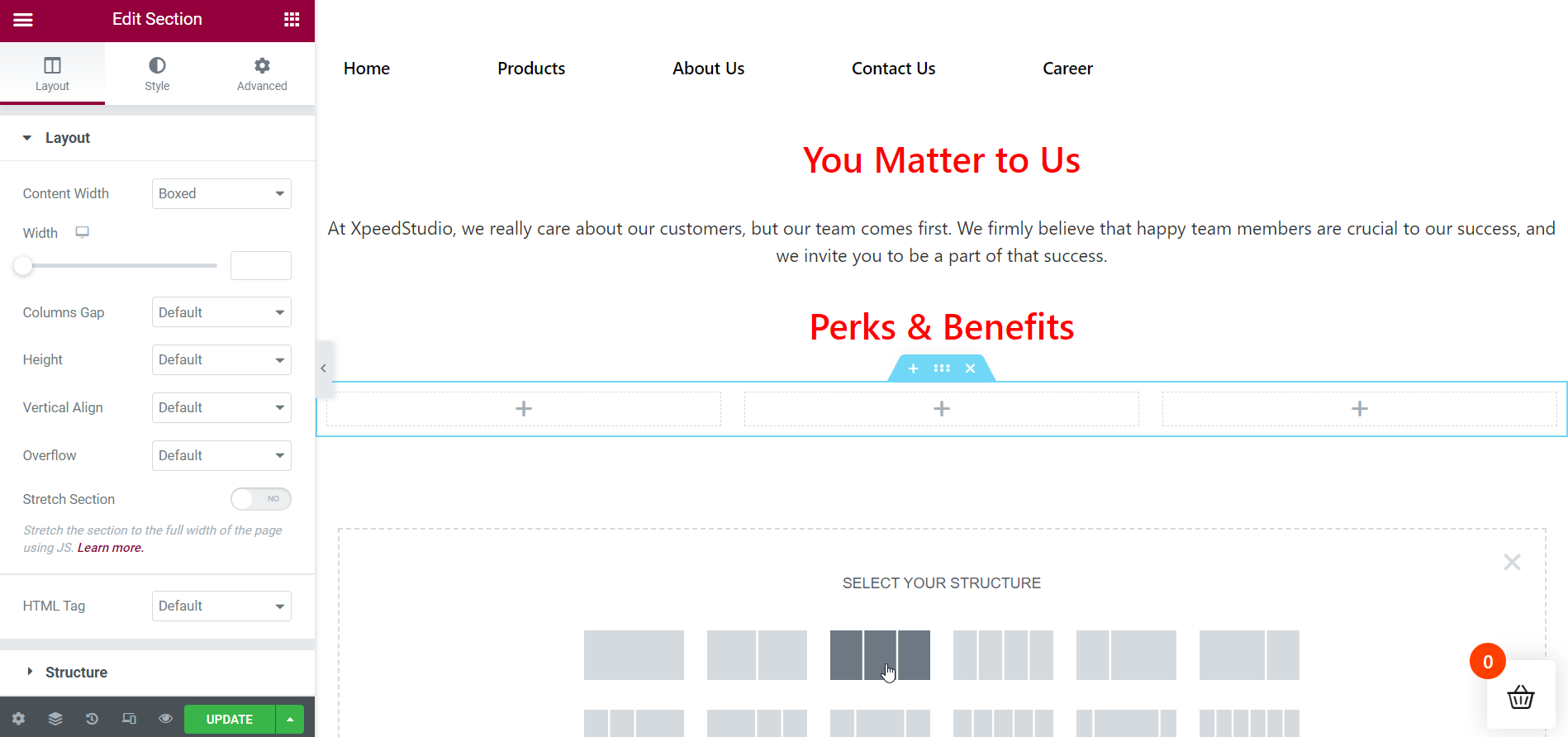
Dodaj niezbędną liczbę kolumn w powyższej sekcji:
Ponieważ „Korzyści i korzyści” dotyczy korzyści zapewnianych przez organizację, należy utworzyć podsekcje, aby wyświetlić je obok siebie. Tutaj utworzę 3 kolumny, aby wyświetlić korzyści.
Wstaw pierwszy atut w pierwszej kolumnie:
Dodaj więc swój pierwszy bonus do pierwszej kolumny. Aby to zrobić, przeciągnij i upuść widżet Nagłówek ElementsKit w wyznaczonym obszarze. Zatytułuj poprawnie swój bonus, a następnie dodaj opis tytułu. Usuń separator z „Separator” i jeśli to konieczne, urozmaicaj swoje treści na karcie Styl.
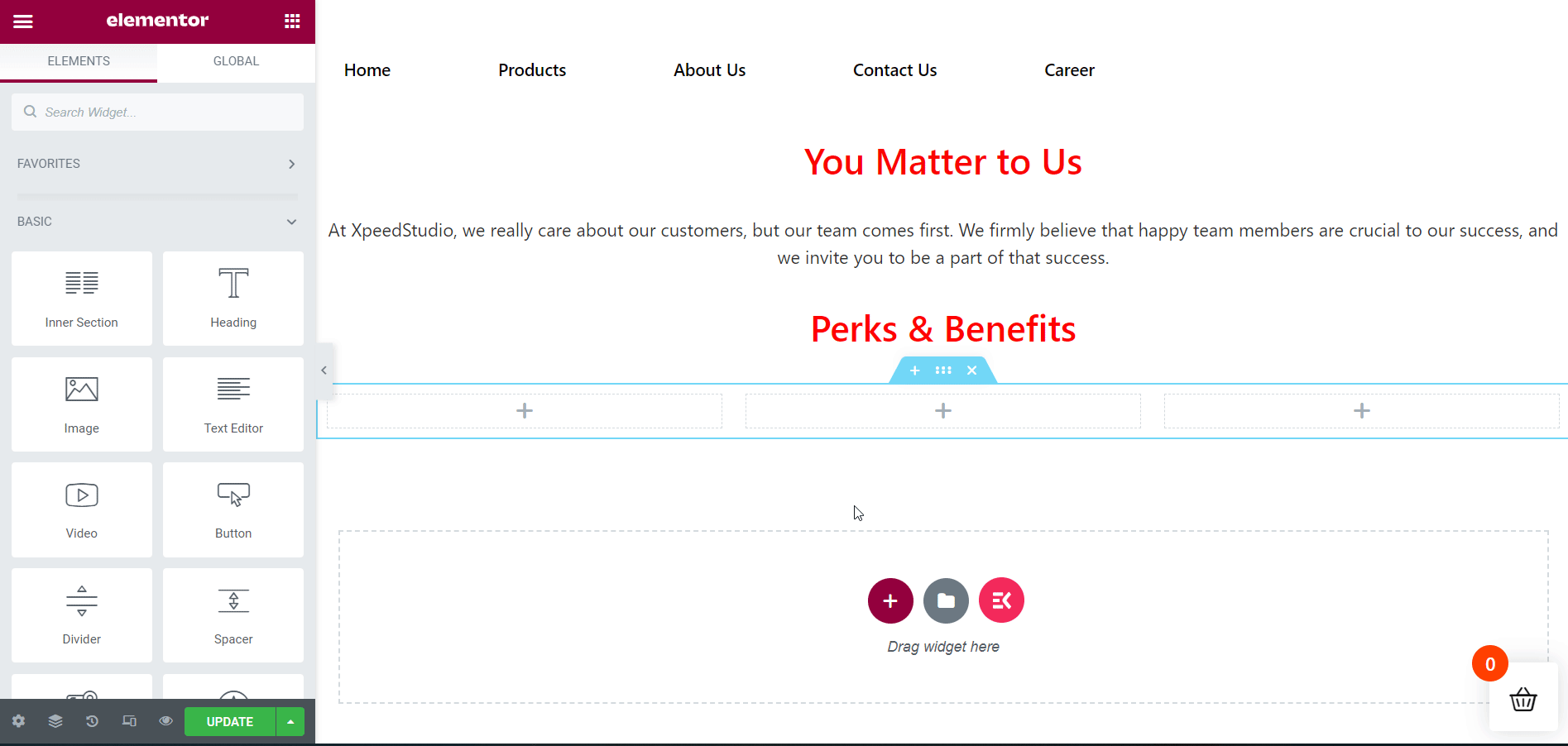
Wstaw drugi atut w drugiej kolumnie:
Następnie dodaj drugą zaletę do drugiej kolumny. W tym celu przeciągnij i upuść widżet Nagłówek ElementsKit do określonego obszaru. Zatytułuj odpowiednio swój atut, a następnie dodaj opis tytułu. Usuń separator z „Separator” i jeśli to konieczne, uatrakcyjnij swoją zawartość na karcie Styl.
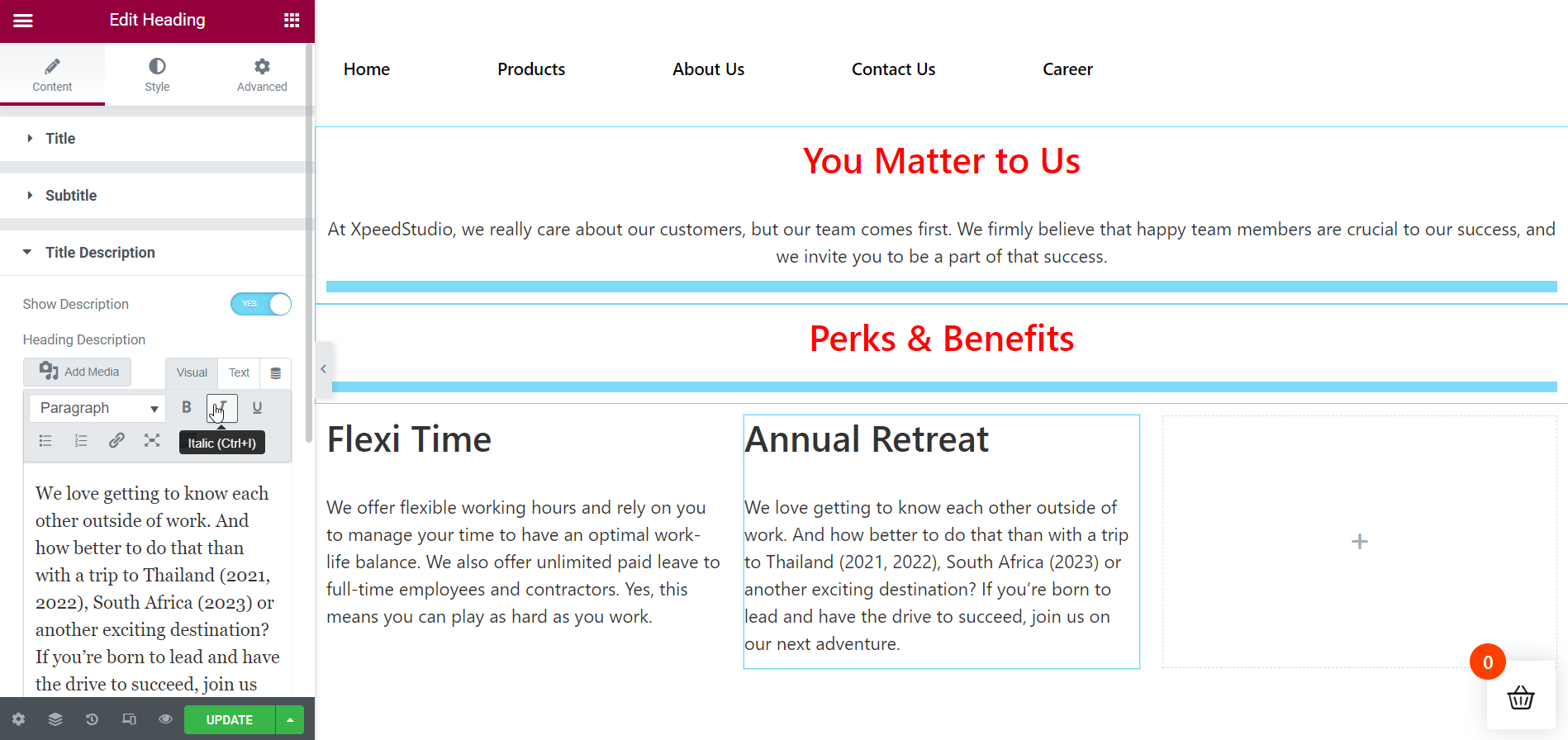
Wstaw trzecią cechę w trzeciej kolumnie:
Następnie dodaj trzeci atut do trzeciej kolumny. W tym celu przeciągnij i upuść widżet Nagłówek ElementsKit do określonego obszaru. Zmień idealnie nazwę swojego bonusu, a następnie dodaj opis tytułu. Usuń separator z „Separator” i jeśli to konieczne, stylizuj swoją zawartość na karcie Styl.
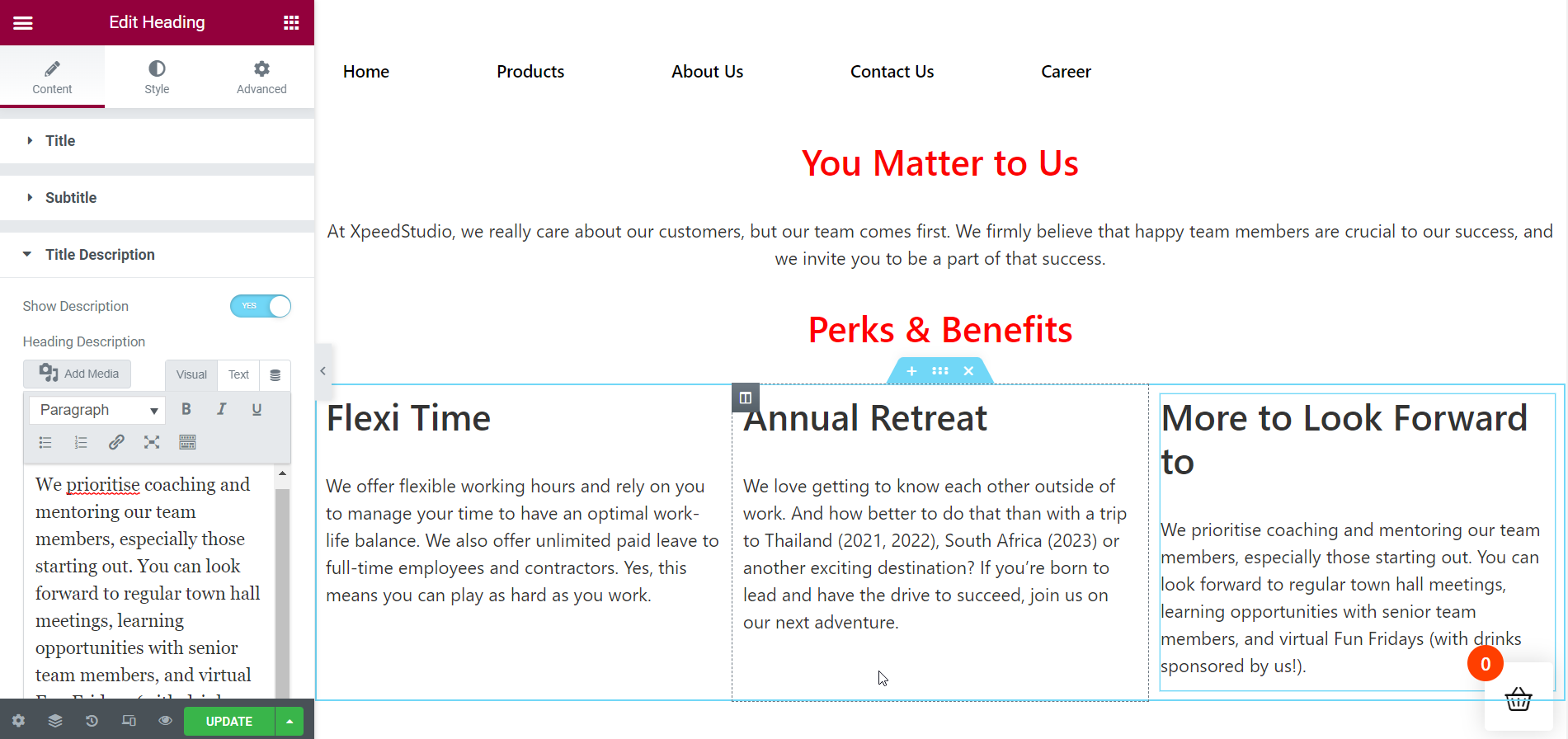
Dodaj przekładkę, aby rozpocząć nową sekcję:
Teraz czas przejść do następnej części. W tym celu należy dodać separator, aby sekcja przechodziła płynnie. Sekcje strony też będą dobrze wyglądać.
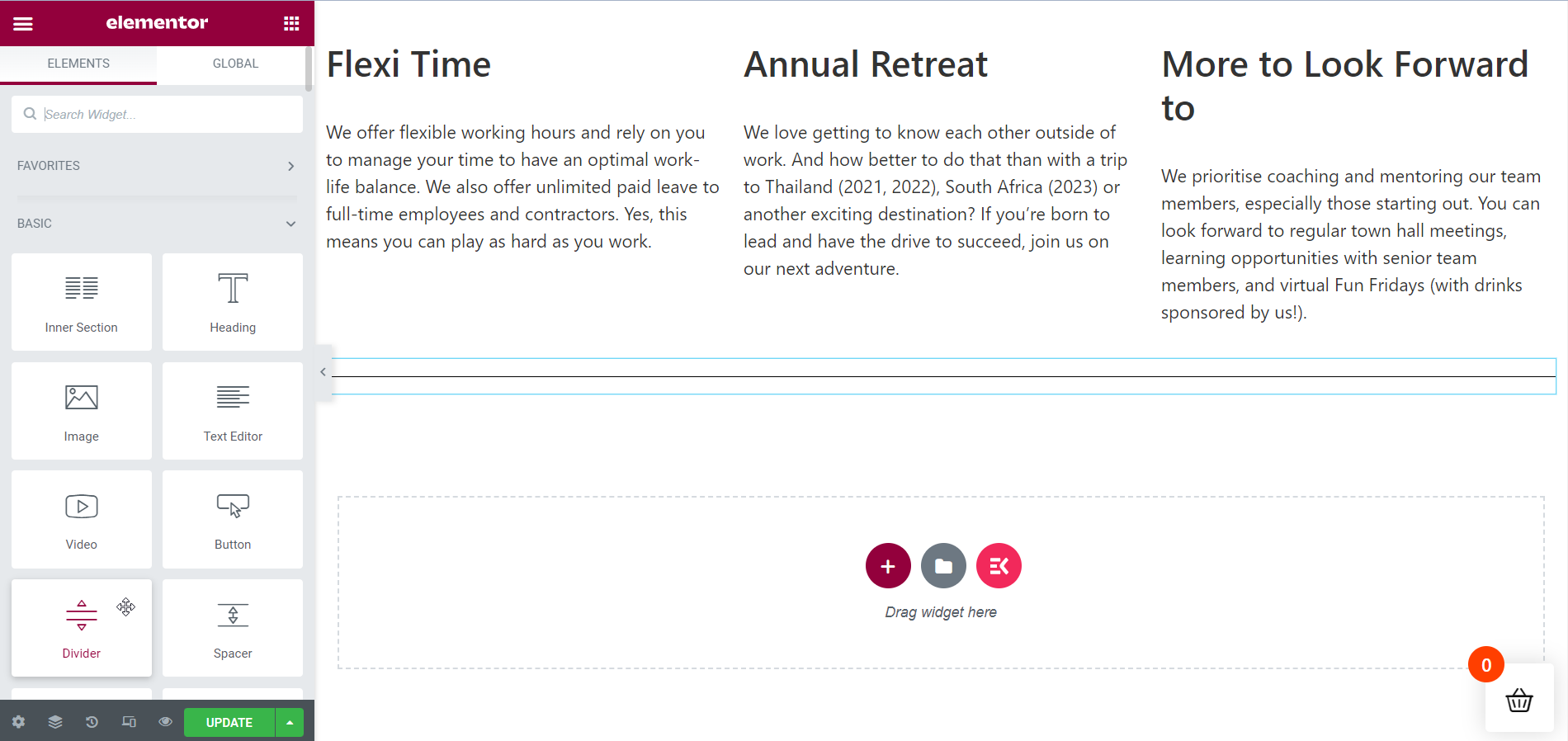
Dodaj sekcję wewnętrzną:
Czas stworzyć sekcję wewnętrzną, aby pokazać swoje możliwości zatrudnienia. W tym samouczku pokażę 2 możliwości pracy na stronie kariery.
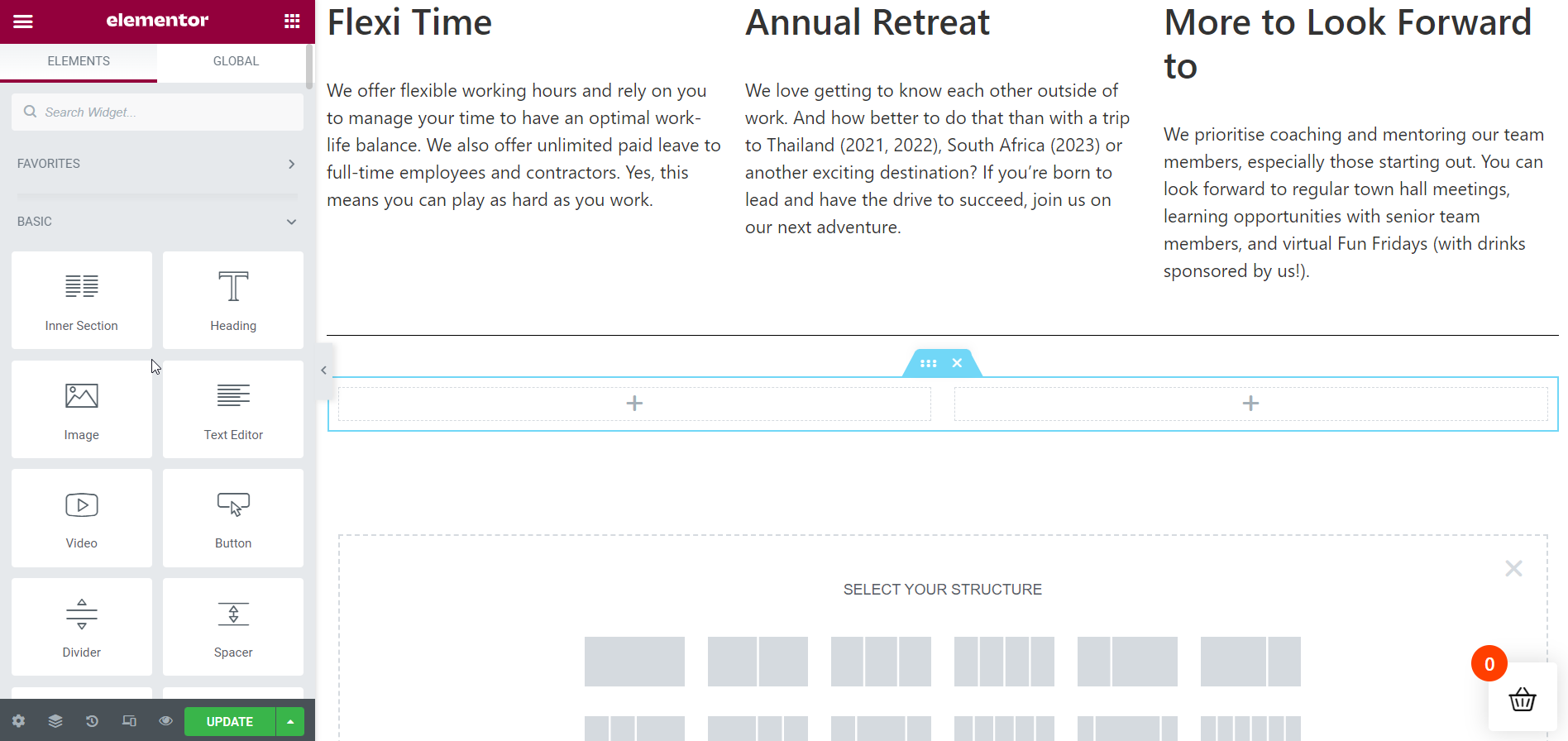
Wstaw swoją pierwszą ofertę pracy:
W tej sekcji najpierw zajmę się 2-kolumnową sekcją wewnętrzną. Dodaj więc niezbędne szczegóły w pierwszej kolumnie, przeciągając i upuszczając widżet Nagłówek ElementsKit. Edytuj tekst treści tak jak poprzednio i w razie potrzeby także go stylizuj.
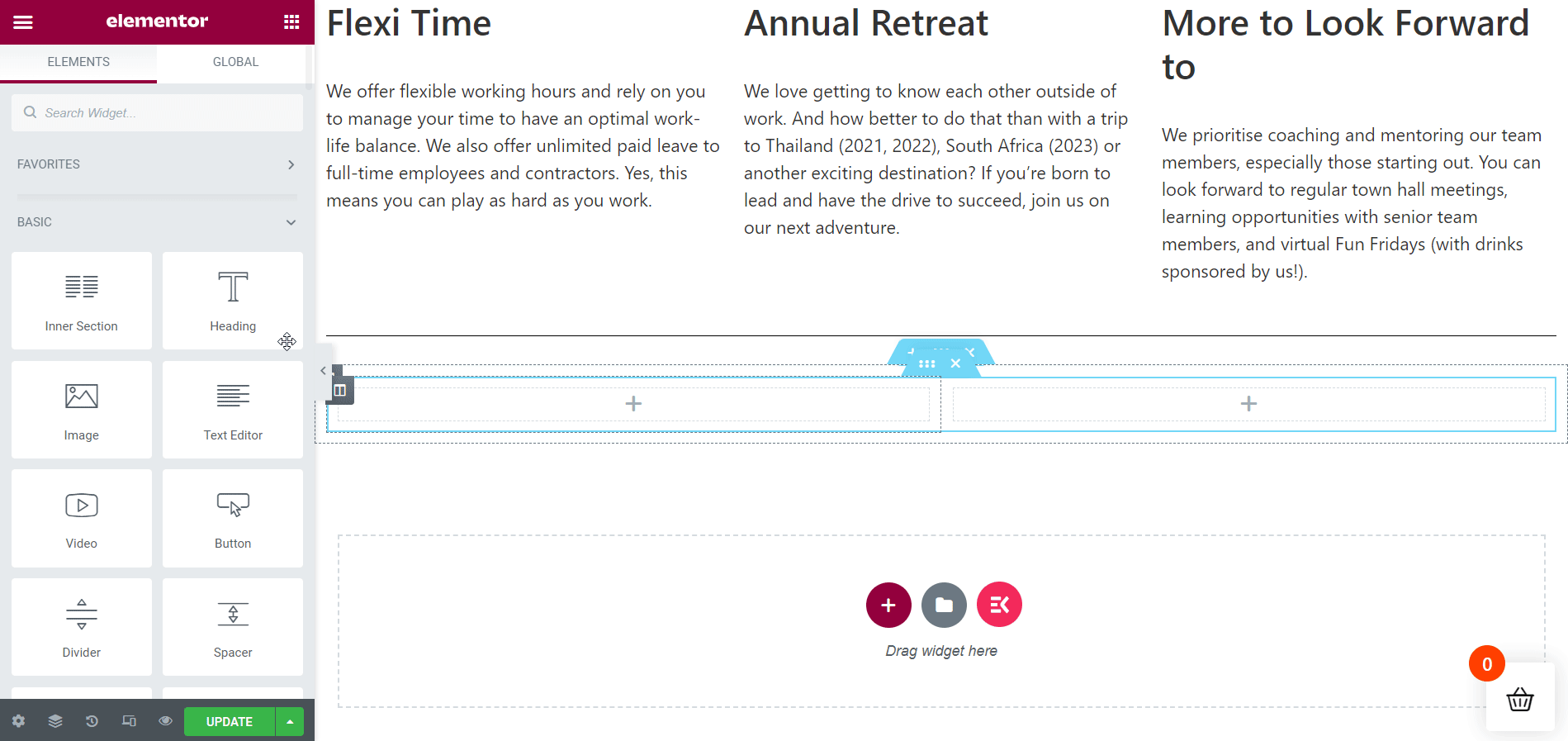
Wstaw swoją drugą ofertę pracy:
Następnie dodaj niezbędne szczegóły w drugiej kolumnie, ponownie przeciągając i upuszczając widżet Nagłówek ElementsKit. Edytuj tekst treści tak jak poprzednio i stylizuj go, jeśli to konieczne.
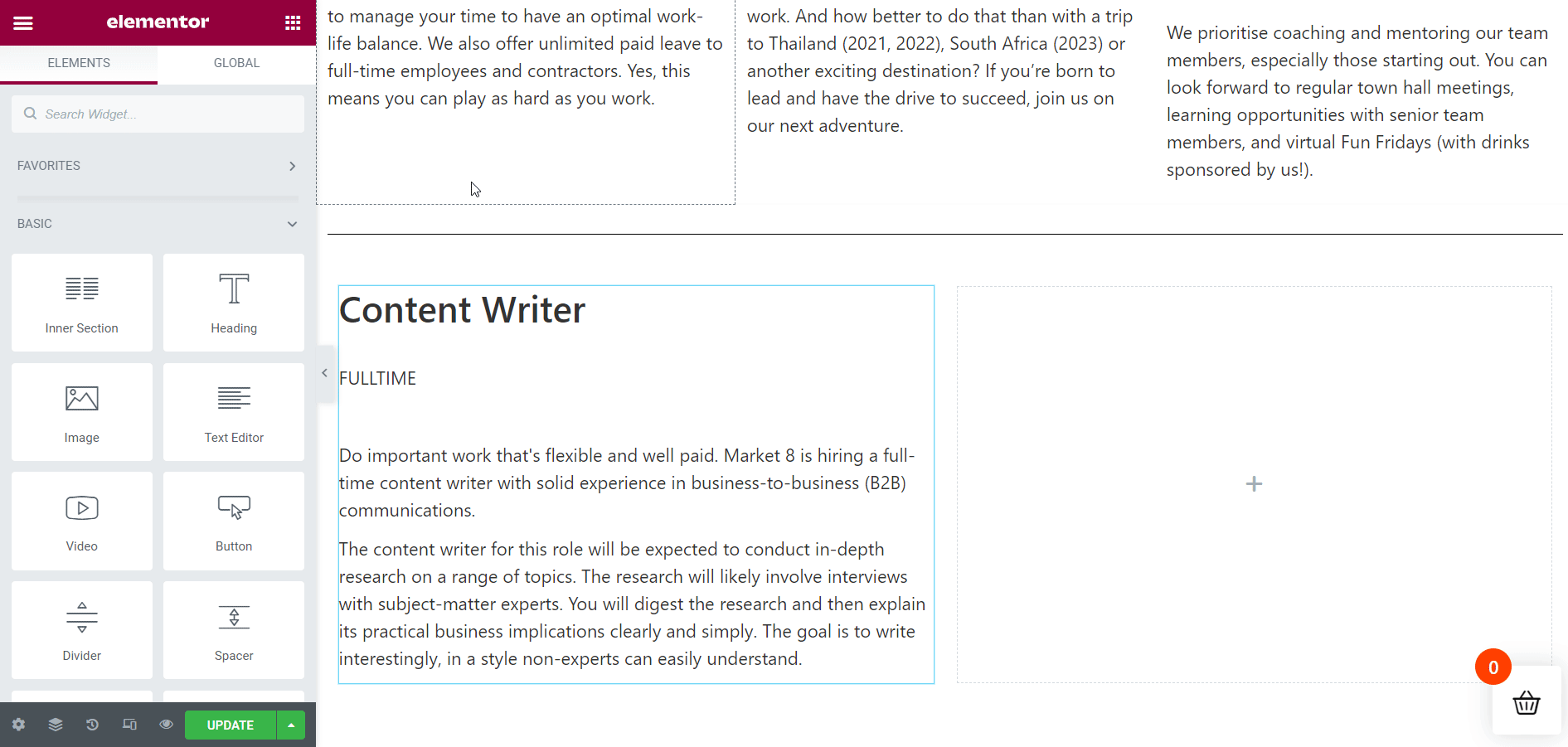
Utwórz sekcję „Okazje pracy”:
Teraz musisz utworzyć nową sekcję, aby pokazać swoje aktualne oferty pracy tuż nad sekcją wewnętrzną. Postępuj zgodnie z poprzednią metodą, aby dodać nową sekcję.
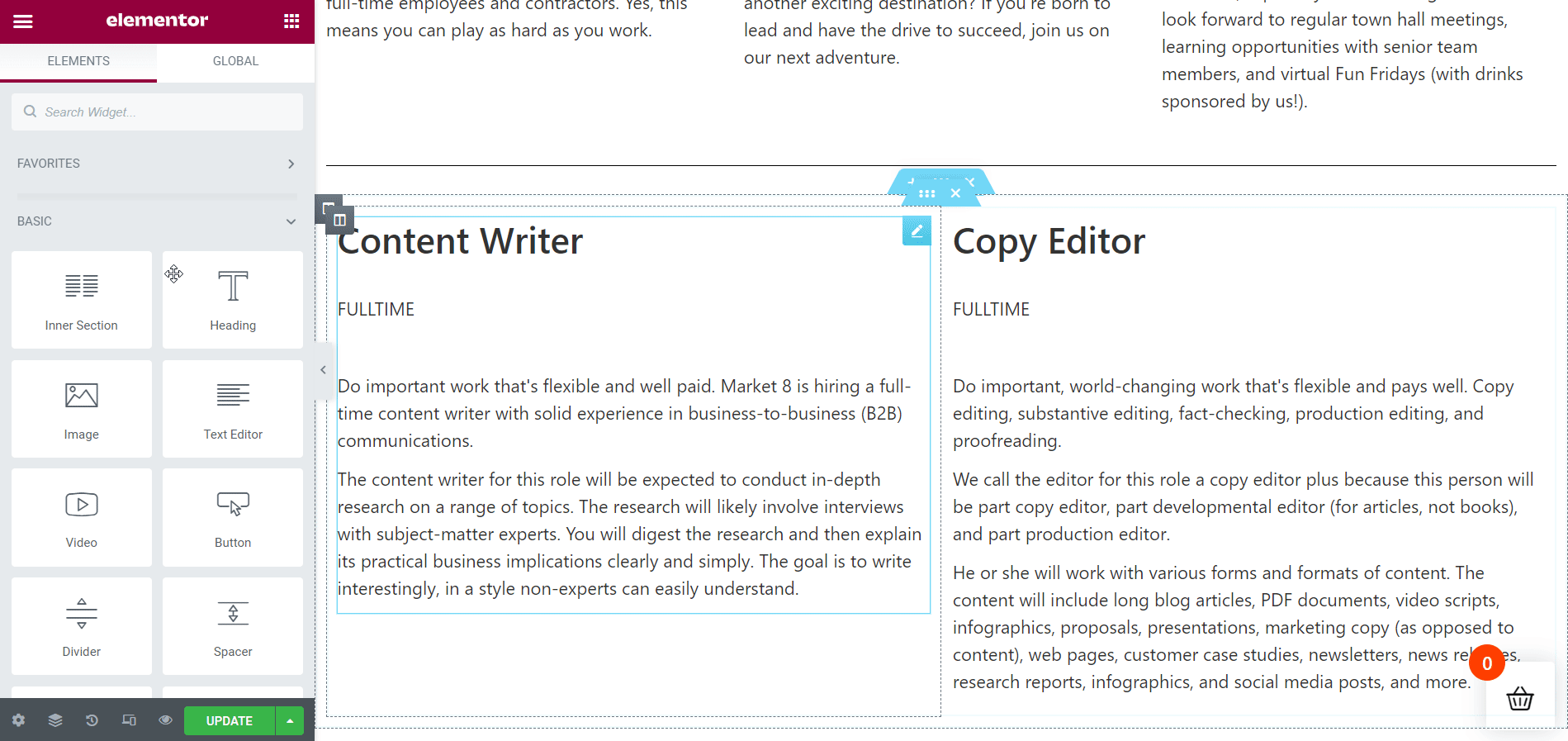
Pokoloruj tytuł sekcji:
Aby uzyskać lepszy wygląd, dodaj kolor uzupełniający do nagłówka sekcji. W porównaniu z kolorem podanym w opisie, czerwony prawdopodobnie będzie wyglądał lepiej.
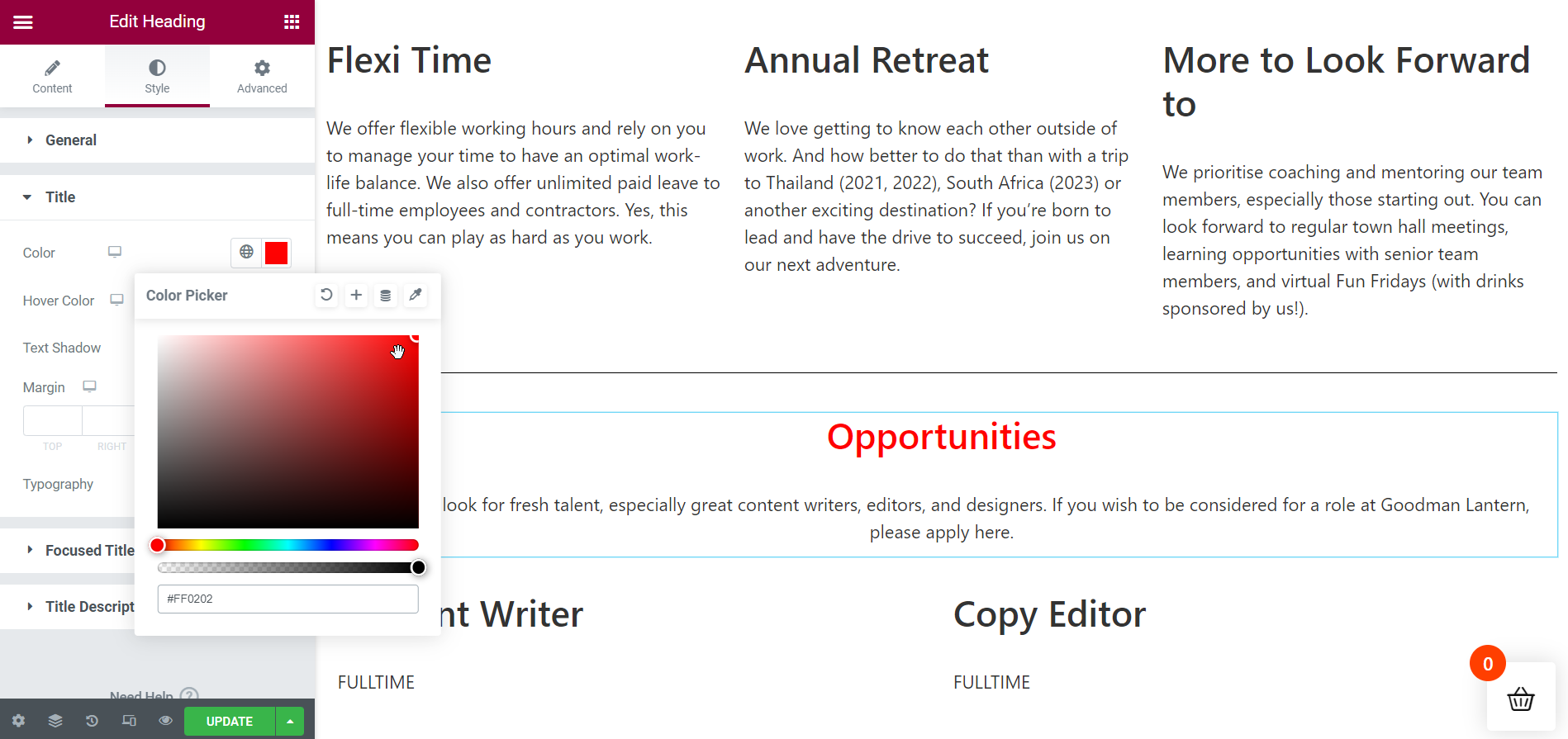
Dodaj przycisk „Aplikuj teraz”:
Zbliżamy się do końca tworzenia naszej strony kariery. Zanim jednak wyświetlisz stronę kariery na żywo, dodaj „Aplikuj teraz”, aby umożliwić osobom poszukującym pracy aplikowanie na aktualne oferty pracy. Wprowadź niezbędne poprawki, takie jak modyfikacja tekstu lub koloru przycisku i inne niezbędne rzeczy.
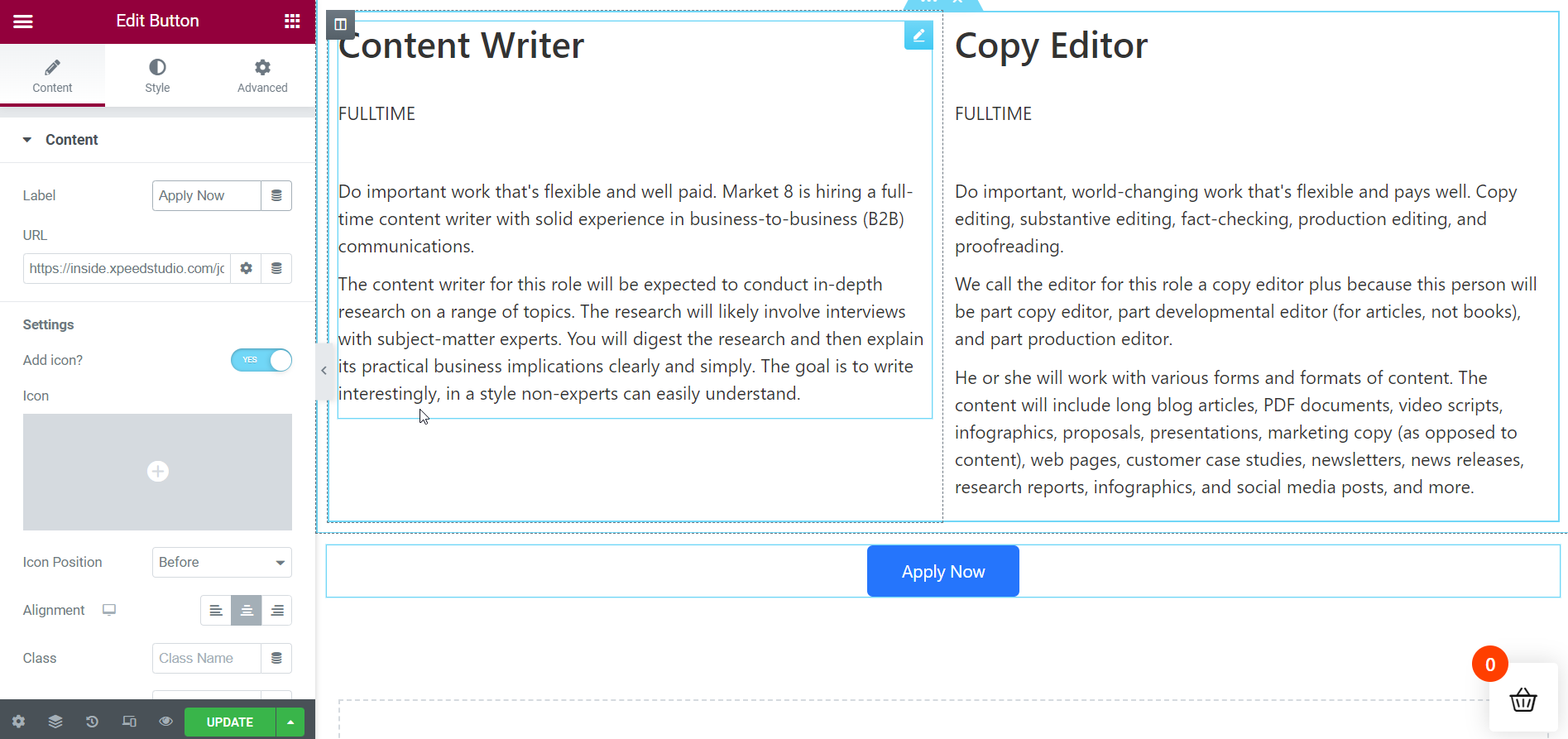
Ostateczny wynik pojawia się na żywo:
Oto jest! Twoja strona kariery jest gotowa. Z poniższego gifa możesz zobaczyć stronę kariery na żywo. Jeśli chcesz dodać więcej sekcji, możesz to zrobić w ten sam sposób Zestaw elementów bez wysiłku.
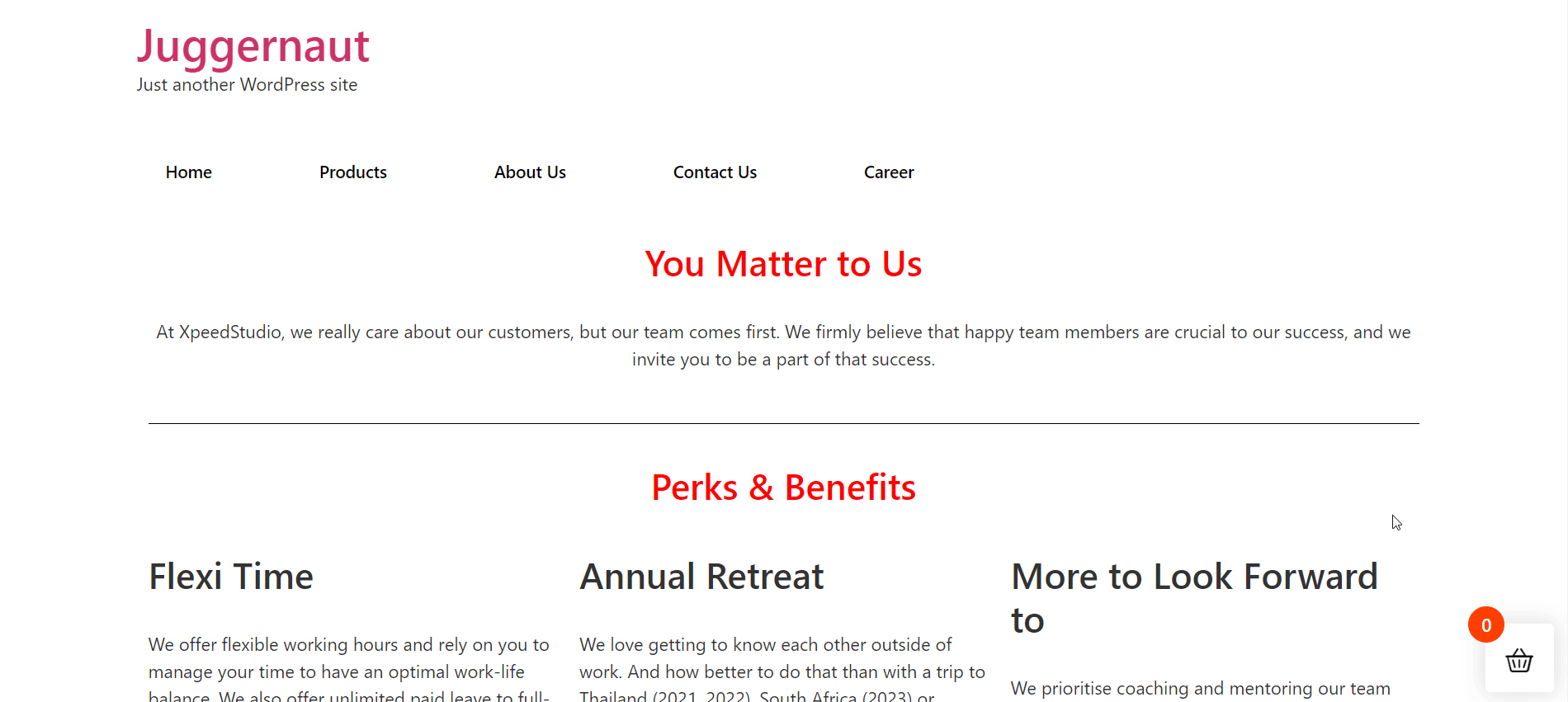
Twoja kolej:
Strona kariery w witrynie internetowej odgrywa kluczową rolę w dostarczaniu szczegółowych informacji na temat pakietu wynagrodzeń firmy i ofert pracy. Dlatego ważne jest, aby zaprojektować stronę kariery w sposób elegancki i kuszący. Odwiedzający Twoją stronę kariery powinni czuć się wyjątkowo po odwiedzeniu strony kariery.
Z Zestaw elementów, możesz urozmaicić stronę kariery w swojej witrynie, wykonując prosty proces. ElementsKit ma wszystko, co niezbędne, aby ożywić stronę kariery. Oprócz tego możesz użyć wielu gotowych szablonów do zaprojektowania strony kariery w swojej witrynie.

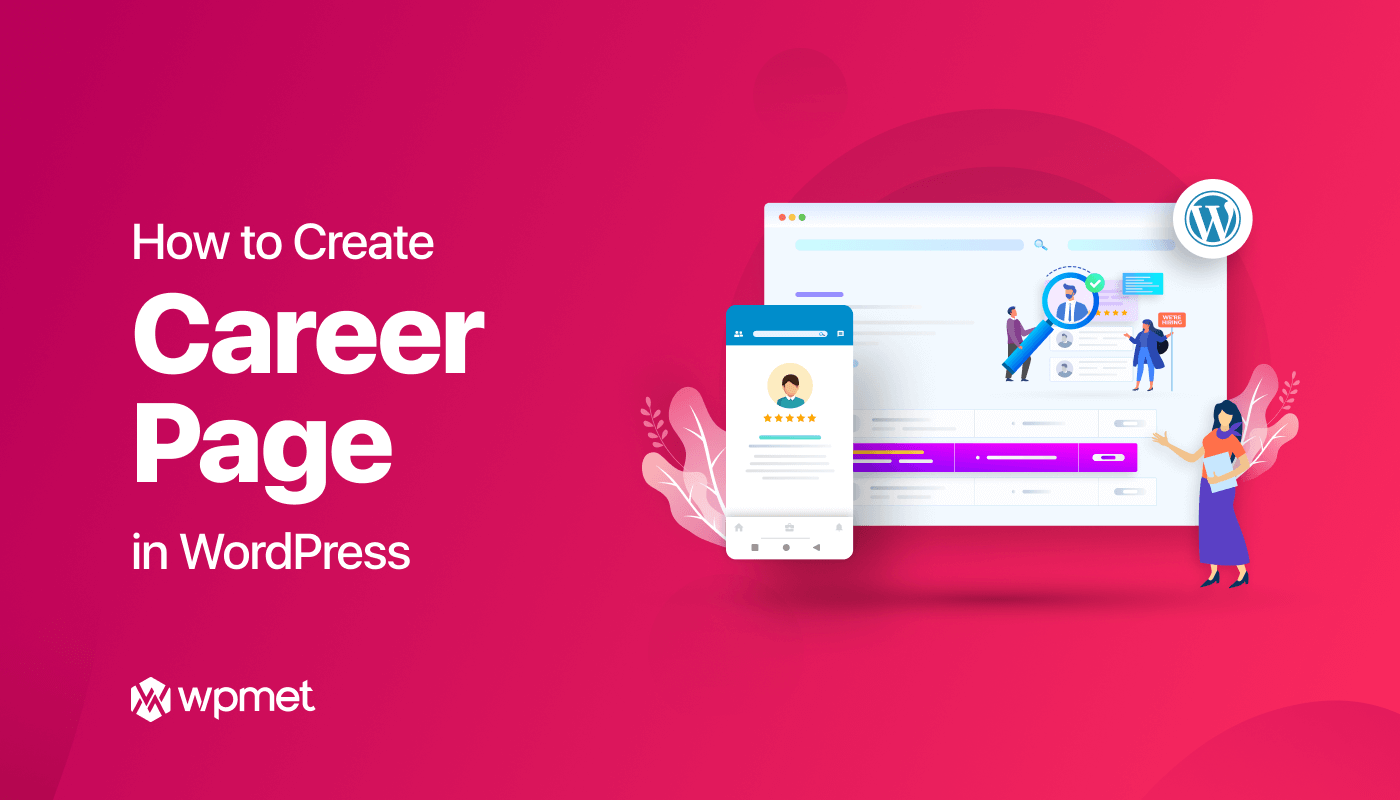
Dodaj komentarz